Small Caps in Word 2013
Wenn Sie ein Dokument in Microsoft Word mit den Standardeinstellungen eingeben, erhalten Sie eine Mischung aus Groß- und Kleinbuchstaben. In einigen Szenarien müssen Sie jedoch in Word Small Caps verwenden, bei denen es sich um kleinere Versionen der Großbuchstaben von Buchstaben handelt.
Glücklicherweise können Sie dies erreichen, indem Sie eine Schriftartoption in Word ändern. Unser Tutorial unten zeigt Ihnen, wo Sie diese Einstellung finden, damit Sie mit der Eingabe von Kapitälchen beginnen können. Sie können sogar Small Caps auf vorhandenen Text anwenden, wenn Sie ihn konvertieren möchten, indem Sie eine kleine Anpassung am Prozess vornehmen.
So machen Sie Small Caps in Word 2013
Die Schritte in diesem Artikel wurden in Microsoft Word 2013 ausgeführt. Wenn Sie die Schritte in diesem Handbuch ausführen, können Sie in Microsoft Word Small Caps eingeben. Am Ende dieses Artikels zeigen wir ein Beispiel dafür, wie dies aussieht, damit Sie sehen können, ob es das gewünschte Ergebnis ist. Beachten Sie, dass tatsächlich großgeschriebene Buchstaben (die Sie eingeben, indem Sie die Umschalttaste gedrückt halten oder die Feststelltaste verwenden) weiterhin ihre normale Größe haben. Die anderen Buchstaben, die traditionell Kleinbuchstaben sind, werden stattdessen als kleinere Versionen ihrer Großbuchstabenform angezeigt.
Schritt 1: Öffnen Sie ein Dokument in Microsoft Word 2013.
Schritt 2: Klicken Sie oben im Fenster auf die Registerkarte Home .

Schritt 3: Klicken Sie auf die kleine Schriftart- Schaltfläche in der unteren rechten Ecke des Schriftbereichs des Menübands.
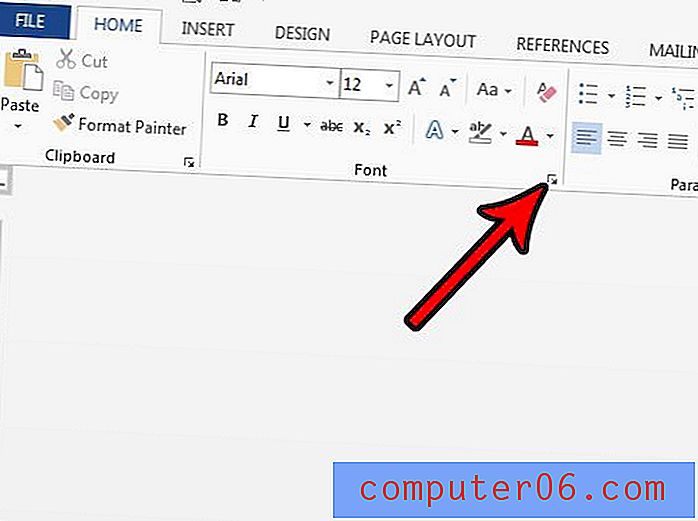
Schritt 4: Aktivieren Sie das Kontrollkästchen links neben den Kapitälchen und klicken Sie unten im Fenster auf die Schaltfläche OK .
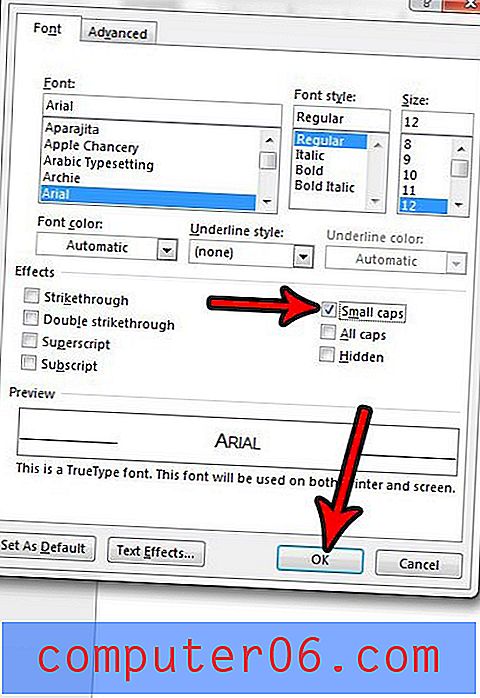
Wenn Sie nun Ihr Dokument eingeben, werden Ihre Buchstaben wie in der Abbildung unten in Großbuchstaben geschrieben.
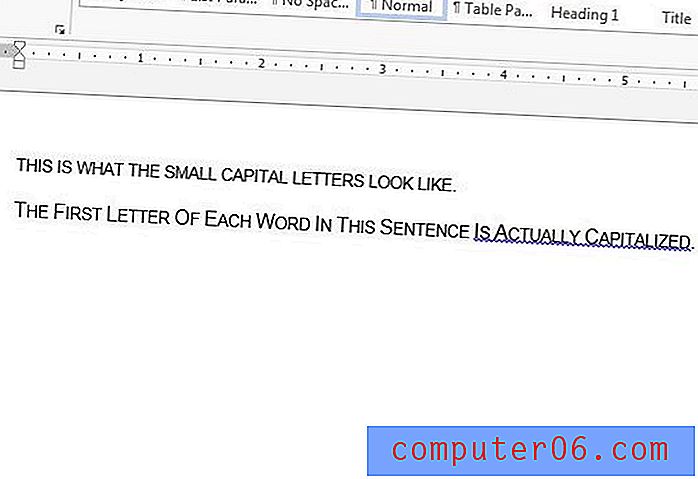
Beachten Sie, dass bei allen Eingaben diese Kapitälchen verwendet werden, bis Sie sie ausschalten. Wenn Sie bereits Text haben, den Sie in Kapitälchen konvertieren möchten, wählen Sie diesen Text zuerst aus und führen Sie dann die obigen Schritte aus. Die Auswahl wird dann in Small Caps umgewandelt.
Haben Sie einen Teil Ihres Dokuments, der viele Formatierungen enthält, die Sie nicht möchten? Erfahren Sie, wie Sie die Formatierung in Word 2013 entfernen und alle diese Formatierungsoptionen in einem Schritt entfernen können.



